 Mobiles Tutorial
Mobiles Tutorial
 iPhone
iPhone
 3 einfache Möglichkeiten, das Problem zu beheben, dass das iPhone 7/7 Plus am Apple-Logo hängen bleibt
3 einfache Möglichkeiten, das Problem zu beheben, dass das iPhone 7/7 Plus am Apple-Logo hängen bleibt
3 einfache Möglichkeiten, das Problem zu beheben, dass das iPhone 7/7 Plus am Apple-Logo hängen bleibt
Das Erscheinen des Apple-Logos auf dem Bildschirm ist das häufigste Problem, auf das viele iPhone-Benutzer stoßen können. Insbesondere diejenigen, die kürzlich ein Gerät einer neuen Marke gekauft haben, können das iPhone 7/7 Plus, das nach dem Jailbreak oder der Wiederherstellung am Apple-Logo hängen bleibt, problemlos reparieren. Ein hängengebliebenes Apple-Logo ist wie ein Herzinfarkt auf Ihrem iPhone. Sie können damit keine anderen Personen anrufen, keine Personen anrufen oder Fotos machen. Wenn das Apple-Logo erscheint, verwandelt sich Ihr wertvolles Gerät in völligen Müll.
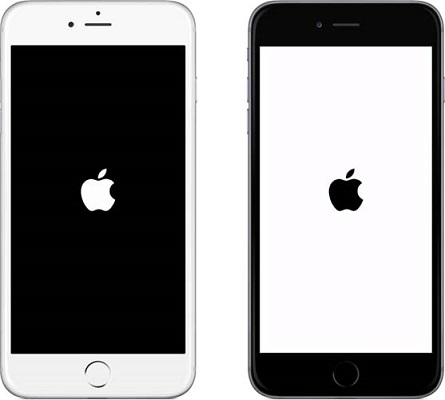
Empfohlen zur Behebung des Hängenbleibens auf dem Apple-Bildschirm nach iPhone 7/7 Plus und iPhone XS/XS Max/XR/X/8/6s/6/5s/5, iPad, iPod touch, Update, Jailbreak, Wasser. Es gibt drei Schadensmethoden und so weiter.
- Methode 1. Neustart des iPhone 7/7 Plus erzwingen
- Methode 2. iPhone 7/7 Plus ohne Datenverlust am Apple-Logo reparieren
- Methode 3. iPhone 7/7 Plus mit iTunes wiederherstellen
- Methode 4. DFU Modus „Ihr feststeckendes iPhone 7/7 Plus wiederherstellen“
Methode 1. Neustart des iPhone 7/7 Plus erzwingen
„Neustart des iPhone erzwingen“ ist der einfachste Weg, ein feststeckendes oder nicht reagierendes iPhone zu reparieren. Für das iPhone 7/7 Plus befolgen Sie bitte die folgenden Schritte:
Drücken Sie gleichzeitig eine Weile die Tasten „Lautstärke verringern“ und „Ein/Aus“. Jetzt können Sie das Apple-Logo auf dem Bildschirm sehen.
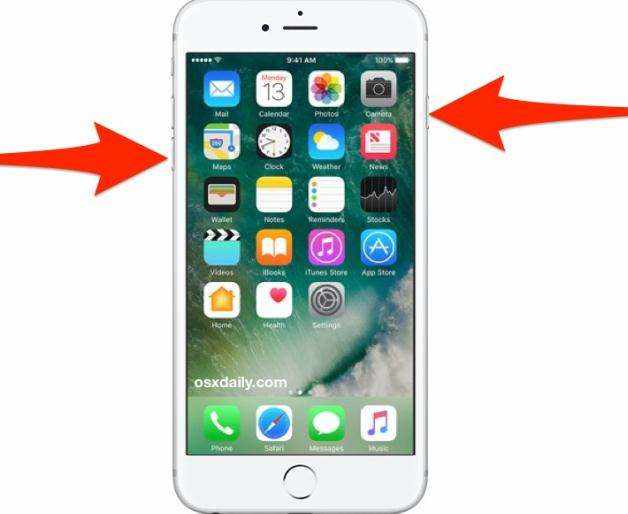
Methode 2: Reparieren Sie das iPhone 7/7 Plus, das am Apple-Logo hängen bleibt, ohne Datenverlust.
Wenn das iPhone am Apple-Logo hängen bleibt und sich nicht einschalten lässt, wissen die meisten Menschen nicht, wie sie das Problem beheben können. Aus diesem Grund empfehlen wir Ihnen Tenorshare ReiBoot, die beste iPhone-Reparatursoftware. Dieses iOS-Systemwiederherstellungstool bietet Ihnen die effektivste Möglichkeit, iOS-Probleme wie weißen Apfelbildschirm, schwarzen Todesbildschirm, Wiederherstellungsmodus, nicht reagierenden Bildschirm und mehr zu lösen. Laden Sie dieses iOS-Reparaturtool kostenlos herunter, um mehr seiner Funktionen zu sehen.
Schritt 1. Laden Sie Tenorshare ReiBoot herunter, installieren Sie es auf Ihrem Computer und verbinden Sie Ihr feststeckendes iPhone über ein USB-Kabel mit Ihrem Computer. Wählen Sie „Betriebssystem reparieren“ und starten Sie „Reparatur“ basierend auf dem iOS Ihres Geräts.
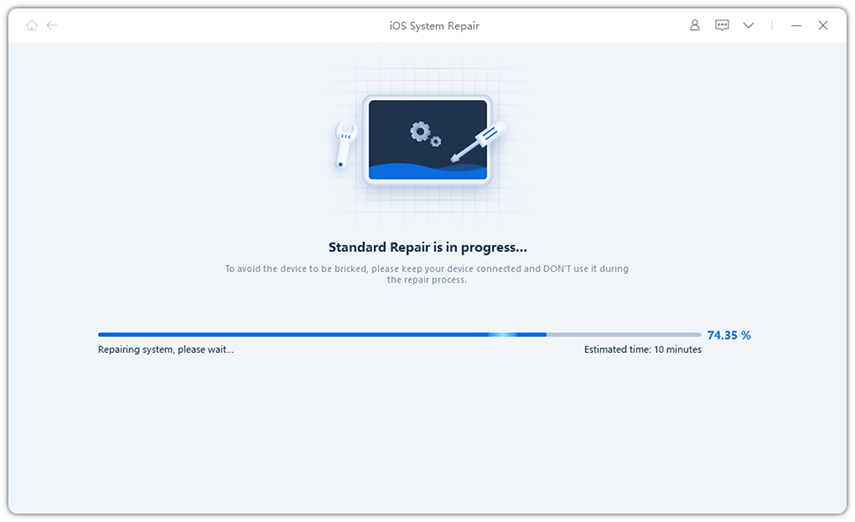
Schritt 2. ReiBoot zeigt das passende Firmware-Paket zum Herunterladen an. Bitte laden Sie die IPSW-Datei herunter und befolgen Sie die Schritte, um das iOS-System Ihres Geräts zu reparieren.
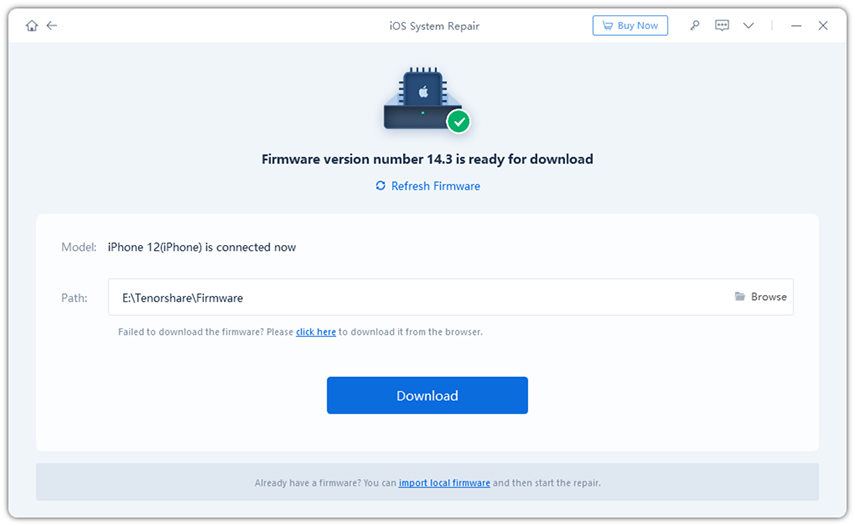
Schritt 3. Nach der Systemwiederherstellung bleibt Ihr iPhone 7 nicht am Apple-Logo hängen und alle Daten im Telefon bleiben normal.
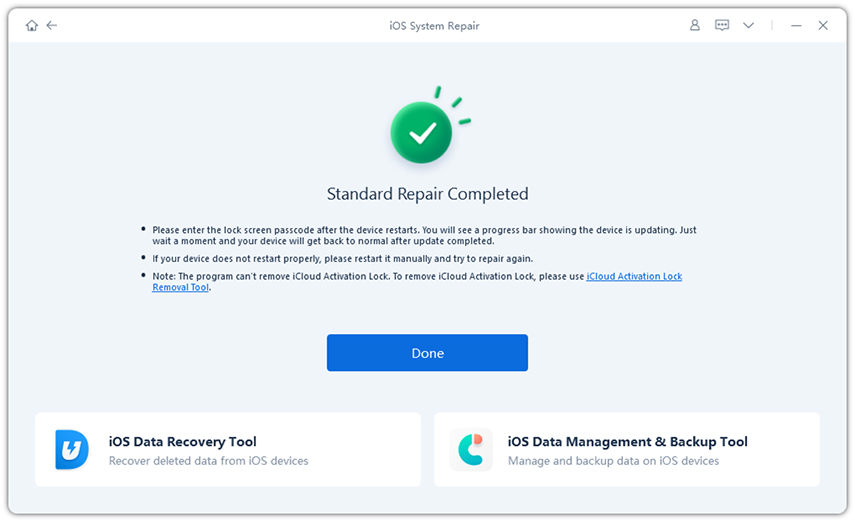
Methode 3: iPhone 7/7 Plus mit iTunes wiederherstellen
Dies ist eine weitere einfache Möglichkeit, das feststeckende Problem zu beheben. Dadurch werden alle Ihre iPhone-Daten gelöscht. Erstellen Sie daher vor der Wiederherstellung ein Backup von iCareFone.
Schritt 1: Starten Sie iTunes auf Ihrem Computer und verbinden Sie Ihr iPhone mit dem Computer, klicken Sie auf das iPhone-Symbol und wählen Sie „Zusammenfassung“.
Schritt 2: Wählen Sie dann „iPhone wiederherstellen“, um das iPhone auf die Werkseinstellungen zurückzusetzen.
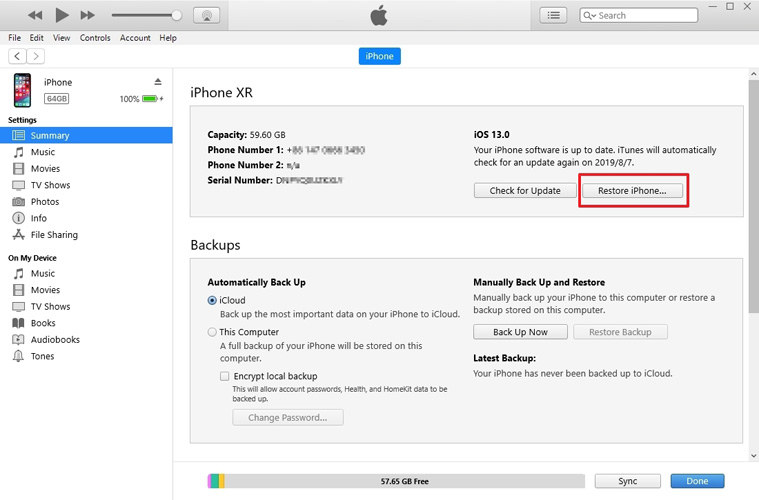
Methode 4. DFU-Modus zum Wiederherstellen Ihres hängengebliebenen iPhone 7/7 Plus
DFU steht für Default Firmware Update und ist auch eine der einfachen Möglichkeiten, das Problem, dass das Apple-Logo auf dem iPhone hängen bleibt, zu beheben. Befolgen Sie einfach die folgenden Schritte. Hinweis: Im DFU-Modus werden alle Gerätedaten gelöscht. Sie können das iPhone 7 iCareFone vorher sichern.
Schritt 1: Führen Sie die neueste Version von iTunes auf Ihrem Computer aus und schließen Sie Ihr iPhone 7 an.
Schritt 2: Drücken Sie jeweils 10 Sekunden lang die Tasten „Power“ und „Lautstärke verringern“. Halten Sie nun die „Power“-Taste gedrückt und drücken Sie gleichzeitig die „Lautstärke verringern“-Taste für 5 Sekunden.
Schritt 3: Der Bildschirm des iPhone 7/7 Plus wird schwarz und iTunes wird auf Ihrem Computer angezeigt, um das iPhone im DFU-Modus zu benachrichtigen. Dadurch wird die Firmware Ihres iPhones vollständig wiederhergestellt und zurückgesetzt.
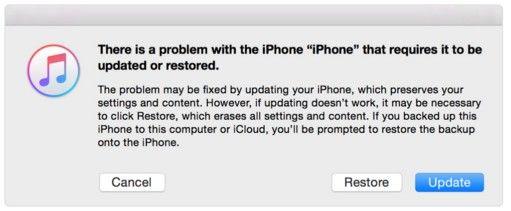
Diese Methode wird am häufigsten verwendet, aber wenn Sie Ihr iPhone, das auf dem weißen Apple-Logo hängen bleibt, ohne Wiederherstellung und ohne Datenverlust reparieren möchten, ist ReiBoot Ihre bevorzugte Wahl.
Das obige ist der detaillierte Inhalt von3 einfache Möglichkeiten, das Problem zu beheben, dass das iPhone 7/7 Plus am Apple-Logo hängen bleibt. Für weitere Informationen folgen Sie bitte anderen verwandten Artikeln auf der PHP chinesischen Website!

Heiße KI -Werkzeuge

Undresser.AI Undress
KI-gestützte App zum Erstellen realistischer Aktfotos

AI Clothes Remover
Online-KI-Tool zum Entfernen von Kleidung aus Fotos.

Undress AI Tool
Ausziehbilder kostenlos

Clothoff.io
KI-Kleiderentferner

AI Hentai Generator
Erstellen Sie kostenlos Ai Hentai.

Heißer Artikel

Heiße Werkzeuge

Notepad++7.3.1
Einfach zu bedienender und kostenloser Code-Editor

SublimeText3 chinesische Version
Chinesische Version, sehr einfach zu bedienen

Senden Sie Studio 13.0.1
Leistungsstarke integrierte PHP-Entwicklungsumgebung

Dreamweaver CS6
Visuelle Webentwicklungstools

SublimeText3 Mac-Version
Codebearbeitungssoftware auf Gottesniveau (SublimeText3)

Heiße Themen
 1382
1382
 52
52
 Die besten 11-Zoll-iPad-Luftkisten von 2025
Mar 19, 2025 am 06:03 AM
Die besten 11-Zoll-iPad-Luftkisten von 2025
Mar 19, 2025 am 06:03 AM
Top iPad Air 11-Zoll-Fälle: Eine umfassende Anleitung (aktualisiert 14.03.2025) Dieser aktualisierte Leitfaden zeigt die besten verfügbaren 11-Zoll-Fälle von iPad Air, die für verschiedene Anforderungen und Budgets gerecht werden. Egal, ob Sie das neue M3 oder das M2 -Modell besitzen, und schützen Sie Ihr Investm
 Google Assistant funktioniert nicht mehr mit Waze auf dem iPhone
Apr 03, 2025 am 03:54 AM
Google Assistant funktioniert nicht mehr mit Waze auf dem iPhone
Apr 03, 2025 am 03:54 AM
Google setzt die Integration von Google Assistant in Waze für iPhones Sunseting, eine Funktion, die seit über einem Jahr fehlfasst. Diese im Waze Community Forum angekündigte Entscheidung erfolgt, als sich Google darauf vorbereitet, Google Assistant durch seine zu ersetzen
 Die besten 13-Zoll-iPad-Luftkoffer von 2025
Mar 20, 2025 am 02:42 AM
Die besten 13-Zoll-iPad-Luftkoffer von 2025
Mar 20, 2025 am 02:42 AM
Empfohlene beste iPad Air 13-Zoll-Schutzhülle im Jahr 2025 Ihre neue 13-Zoll-iPad-Luft wird leicht kratzt, gestoßen oder sogar ohne Schutzhülle gebrochen. Ein guter Schutzfall schützt nicht nur Ihr Tablet, sondern verbessert auch sein Erscheinungsbild. Wir haben eine Vielzahl von Schutzhüllen mit hervorragendem Aussehen für Sie ausgewählt, und es gibt immer eine für Sie! UPDATE: 15. März 2025 Wir haben die Auswahl des Budget -iPad Air Case aktualisiert und Anweisungen zur Fallkompatibilität hinzugefügt. Beste Gesamtauswahl: Apple Smart Folio für iPad Air 13 Zoll Originalpreis $ 99, aktueller Preis $ 79, sparen 20 $! Apple Smart fo
 Der einfache Grund, warum ich keine Apple Family Sharing benutze (wie gut es auch ist)
Mar 22, 2025 am 03:04 AM
Der einfache Grund, warum ich keine Apple Family Sharing benutze (wie gut es auch ist)
Mar 22, 2025 am 03:04 AM
Apples Familie Sharing: Ein gebrochenes Versprechen? Bitten Sie um das Versäumnis des Kaufens, sich vor erniedrigenden Belastungen zu schützen Apples Familienfreigabe ist zwar bequem für die Freigabe von Apps, Abonnements und mehr, hat einen erheblichen Fehler: Die Funktion "Ask to Buy" kann nicht vorhanden sein
 Das beste iPad Pro 13-Zoll-Fälle von 2025
Mar 25, 2025 am 02:49 AM
Das beste iPad Pro 13-Zoll-Fälle von 2025
Mar 25, 2025 am 02:49 AM
Wenn Sie mit dem 13-Zoll-iPad Pro stürzten, möchten Sie ihn mit einem Fall auskämpfen, um ihn vor versehentlichen Schäden zu schützen.
 Apple Intelligence ist eine Büste, aber es hatte einen großen Vorteil
Mar 25, 2025 am 03:08 AM
Apple Intelligence ist eine Büste, aber es hatte einen großen Vorteil
Mar 25, 2025 am 03:08 AM
Zusammenfassung Apple Intelligence ist bisher mit unscheinbaren Merkmalen unterdulden, von denen einige wahrscheinlich erst eintreffen werden
 Für unter 15 US -Dollar ist dieses Little Anker 10K Ladegerät ein Diebstahl
Mar 23, 2025 am 03:02 AM
Für unter 15 US -Dollar ist dieses Little Anker 10K Ladegerät ein Diebstahl
Mar 23, 2025 am 03:02 AM
Anker Zolo 10K tragbares Ladegerät
 Welche iPhone -Version ist die beste?
Apr 02, 2025 pm 04:53 PM
Welche iPhone -Version ist die beste?
Apr 02, 2025 pm 04:53 PM
Die beste iPhone -Version hängt von Ihren individuellen Bedürfnissen ab. 1. iPhone12 ist für Benutzer geeignet, die 5G benötigen. 2. iPhone 13 eignet sich für Benutzer, die eine lange Akkulaufzeit benötigen. 3. iPhone 14 und 15Promax eignen sich für Benutzer, die leistungsstarke Fotografiefunktionen benötigen, insbesondere 15Promax unterstützt auch AR -Anwendungen.



